笔记本用网线连接路由器怎么设置(路由器与网线怎么连接)
一、笔记本用网线连接路由器怎么设置
笔记本用网线连接路由器的设置方法,首先将网线连接路由器和笔记本电脑,打开笔记本电脑后输入路由器的IP地址,然后登陆路由器帐号和密码,点击下一步操作,设置无线网络名称,重新启动路由器,设置操作完成。

路由器是网络设置的重要输出工具,设置路由器的方式有很多。
笔记本用网线连接路由器设置的设置方法具体操作如下:
1、需要提前准备一根正常连接的网线,将网线的两端一端连接路由器的LAN口,网线的另一端连接笔记本电脑网口。
2、连接成功后,打开笔记本电脑,输入路由器的IP地址,然后在打开的网页界面上输入路由器帐号和密码。
3、在进入界面上选择ADSL虚拟拨号,点击下一步。
4、在上网帐号专中输入宽带运营商提供的宽带帐号,上网口令中输入宽带密码,密码中设置安全系数高的综合无线密码。
5、点击重启,笔记本用网线连接路由器设置成功。
二、路由器与网线怎么连接
方法(1)
1、硬件部分的连接:用一根网线将光猫的任意一个网口与无线路由器的WLAN口相连,局域网中的其它电脑需要通过有线方式上网的,就可以通过网线将电脑的网上与无线路由器的LAN口相连即可。
2、重新设置路由器的IP地址。
在与路由器相连的电脑上打开浏览器,输入路由器端控制地址并回车,在打开的页面中找到“网络设置”→“LAN口设置,将路由器的IP重新设置为“192.168.2.1”,然后点击“保存”完成路由器的IP地址的设置。
3、在打开的页面中找到“网络设置”→“WAN口设置”,将路由器的“WAN口连接类型”重新设置为“PPPoE”方式,然后输入上网账号和口令,勾选“按需拨号”方式,点击“保存”完成路由器的WAN设置。
4、在打开的页面中找到“DHCP服务器”→“DHCP服务”,选择启用DHCP服务器,并将地址池开始地址设置为“192.168.2.100”,地址池结束地址设置为“192.168.2.199”,点击“保存”完成路由器的DHCP设置设置
5、最后配置连接到无线路由器上的每台设备。
配置其IP地址获取方式均为自动获取即可。
方法(2)
1、首先将modem(调制解调器)端的网线与路由器上wan接口(此接口通常颜色或位置区别其他几个相同外观的接口)如图:
注:如一些小区宽带等直接入户一根网线无需modem连接的网络连接方式,直接将此网线连接wan接口。
2、另外准备一根网线连接4个lan口中的任意一个(下图中的黄色接口),另一端连接电脑网口。
(若使用无线方式请跳过)
3、将modem及路由器的电源线连接好,打开 开关 (有些品牌设备连接好后自动启动,无开关),以上路由器的硬件连接就全部完成了。
三、无线宽带路由器怎么安装设置
路由器的安装和设置如下:
1.首先连接线路,可以参考下图
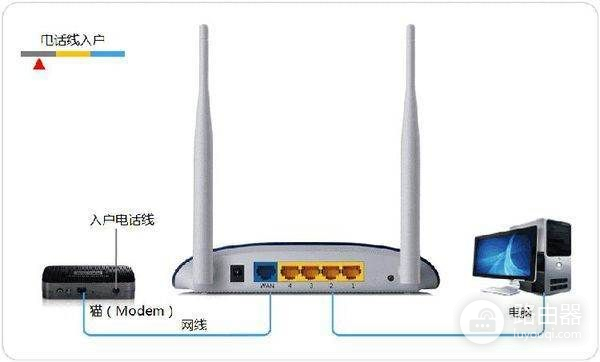
2.线路连接完毕后,打开浏览器输入路由器的管理地址和管理密码然后进入路由器后台(具体路由器的登录地址和登录密码可以参考说明书或者是路由器背面的标签)
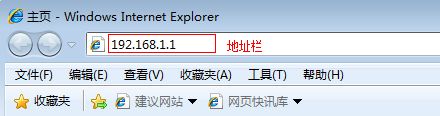
3.登录后台后选择快速设置,然后点击下一步
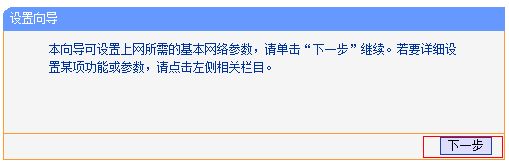
4.选择上网方式,通常ADSL用户则选择第一项PPPoE,如果用的是其他的网络服务商则根据实际情况选择下面两项,如果不知道该怎么选择的话,直接选择第一项自动选择即可,方便新手操作,选完点击下一步;
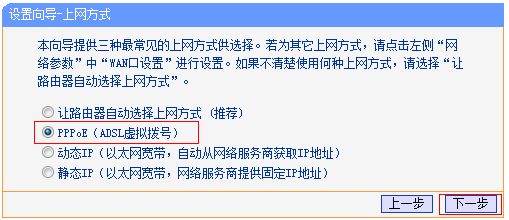
5.输入从网络服务商申请到的账号和密码,输入完成后直接下一步;
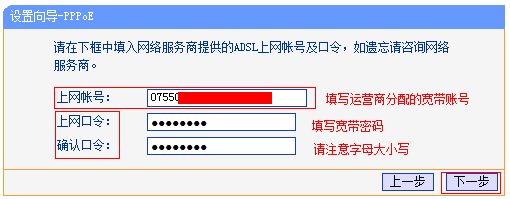
6.设置wifi密码,尽量字母数字组合比较复杂一点不容易被蹭网。
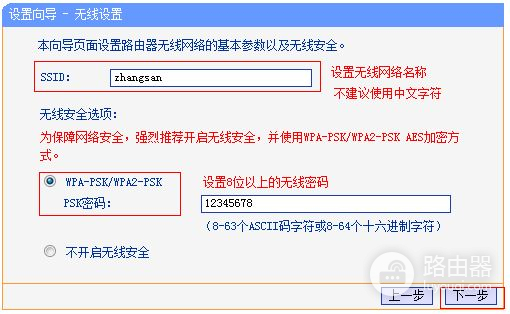
7.输入正确后会提示是否重启路由器,选择是确认重启路由器,重新启动路由器后即可正常上网。











